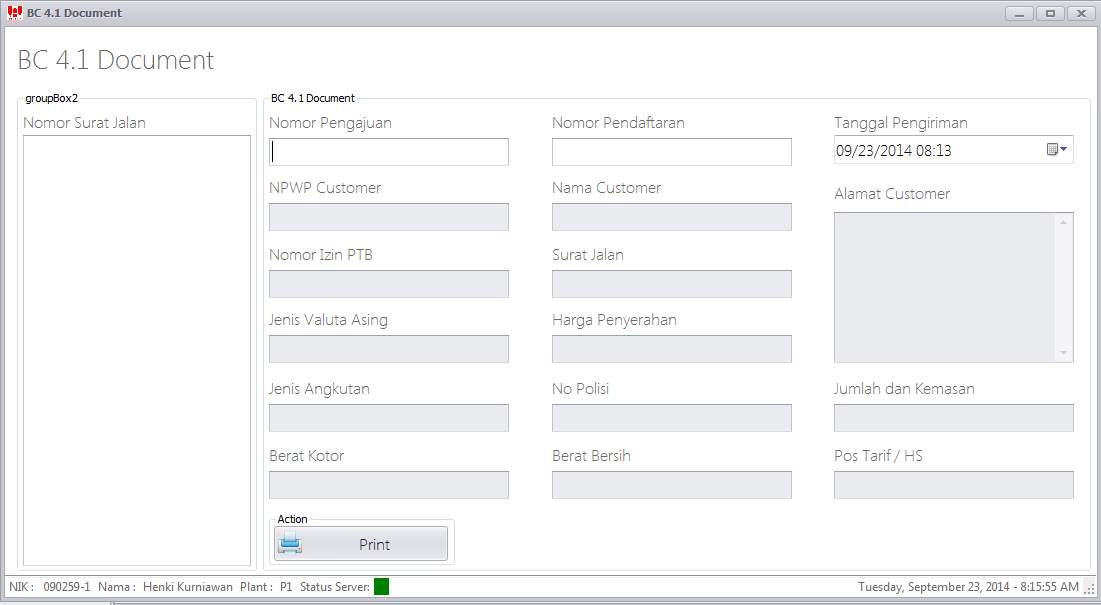Pencetakan Dokumen BC 4.1: Perbedaan revisi
Dari Yasunli Enterprise Software
(←Membuat halaman berisi 'Dibawah ini form pencetakan dokumen BC 4.1 untuk pengiriman barang dari perusahaan KB ke perusahaan DIPL: Berkas:BC41.PNG') |
|||
| (3 intermediate revisions by the same user not shown) | |||
| Baris 1: | Baris 1: | ||
Dibawah ini form pencetakan dokumen BC 4.1 untuk pengiriman barang dari perusahaan KB ke perusahaan DIPL: | Dibawah ini form pencetakan dokumen BC 4.1 untuk pengiriman barang dari perusahaan KB ke perusahaan DIPL: | ||
| − | [[Berkas:BC41. | + | [[Berkas:BC41.png]] |
| + | |||
| + | |||
| + | Pencetakan dokumen BC 4.1 dapat dilakukan dengan : | ||
| + | |||
| + | 1. Pilih nomor Surat Jalan yang akan dicetak dokumen BC-nya (pada sebelah kiri form). Nomor Surat Jalan yang muncul disini adalah yang telah ditutup gate loadingnya (lihat [[Penutupan Gate Loading]]). | ||
| + | |||
| + | 2. Input Nomor Pengajuan dan Nomor Pendaftaran. | ||
| + | |||
| + | 3. Klik tombol Print Pracetak jika menggunakan form Pracetak atau klik Print jika menggunakan kertas kosong. | ||
Revisi terkini pada 23 September 2014 03.53
Dibawah ini form pencetakan dokumen BC 4.1 untuk pengiriman barang dari perusahaan KB ke perusahaan DIPL:
Pencetakan dokumen BC 4.1 dapat dilakukan dengan :
1. Pilih nomor Surat Jalan yang akan dicetak dokumen BC-nya (pada sebelah kiri form). Nomor Surat Jalan yang muncul disini adalah yang telah ditutup gate loadingnya (lihat Penutupan Gate Loading).
2. Input Nomor Pengajuan dan Nomor Pendaftaran.
3. Klik tombol Print Pracetak jika menggunakan form Pracetak atau klik Print jika menggunakan kertas kosong.